本教程适用版本:WPS 365 点击免费使用
我们在利用WPS表格与Excel表格进行日常办公时,经常需要制作各种各样的表格,当我们想要将单元格内容进行合并的时候,尤其是人名,合并后通常分不开,那么如何给单元格内容添加逗号之后再合并呢,今天我们就来教大家如何在WPS表格与Excel表格当中实现这一技巧,具体怎么操作呢,一起来学习一下吧。
 给单元格内容添加逗号之后再合并内容
首先,我们在单元格当中输入=B2&”,”。
给单元格内容添加逗号之后再合并内容
首先,我们在单元格当中输入=B2&”,”。
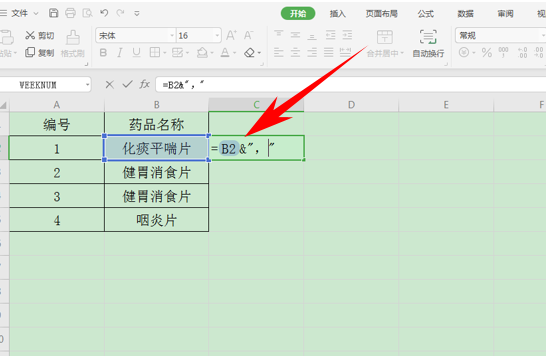 >>免费升级到企业版,赠超大存储空间
单击回车,然后下拉单元格填充所有单元格,内容就批量添加上了逗号。
>>免费升级到企业版,赠超大存储空间
单击回车,然后下拉单元格填充所有单元格,内容就批量添加上了逗号。
 >>免费升级到企业版,赠超大存储空间
然后我们选中数据进行复制,单击另外一个单元格,双击显示光标,然后单击工具栏左边的快捷键,弹出剪切板的对话框。
>>免费升级到企业版,赠超大存储空间
然后我们选中数据进行复制,单击另外一个单元格,双击显示光标,然后单击工具栏左边的快捷键,弹出剪切板的对话框。
 >>免费升级到企业版,赠超大存储空间
单击剪切板当中的内容,内容就一键全部复制到了一个单元格当中,如下图所示,然后我们看到数据就全部添加上了逗号。
>>免费升级到企业版,赠超大存储空间
单击剪切板当中的内容,内容就一键全部复制到了一个单元格当中,如下图所示,然后我们看到数据就全部添加上了逗号。
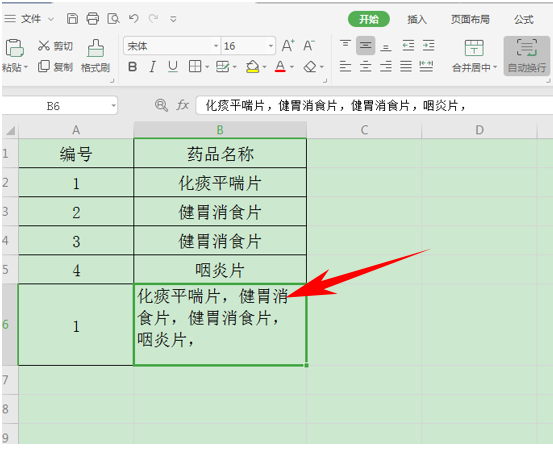 >>免费升级到企业版,赠超大存储空间
那么,在WPS表格与Excel表格当中,给单元格内容添加逗号之后再合并内容的方法,是不是非常简单呢,你学会了吗?
>>免费升级到企业版,赠超大存储空间
那么,在WPS表格与Excel表格当中,给单元格内容添加逗号之后再合并内容的方法,是不是非常简单呢,你学会了吗?

